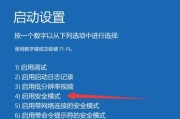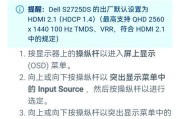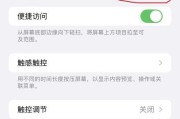在沉浸式的游戏体验中,清晰的声音效果对于玩家判断游戏环境和策略至关重要。但如果遇到电脑游戏声音不清晰的问题,无疑会严重影响游戏体验。本文将详细指导你如何在电脑游戏中调整声音设置,以及提供一些可能的解决方法。
一、检查和更新声卡驱动程序
1.1打开设备管理器
为了确保声音设备正常工作,首先需要检查你的声卡驱动是否为最新版本。右键点击“此电脑”或“我的电脑”,选择“管理”,打开“设备管理器”。
1.2查找声卡驱动并更新
在设备管理器中,展开“声音、视频和游戏控制器”,找到你的声卡设备,右击选择“更新驱动程序”。如果有更新可用,系统会提示你安装最新的驱动程序版本。
小贴士:可以通过声卡制造商的官方网站下载最新的驱动程序,确保兼容性和可靠性。
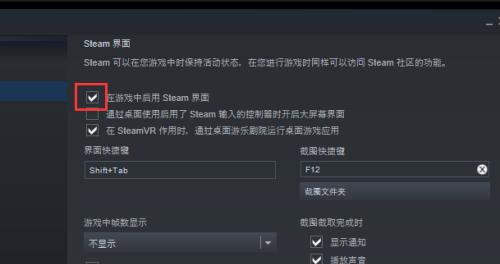
二、调整电脑声音设置
2.1打开控制面板中的声音设置
点击“开始”菜单,搜索“控制面板”,进入“声音”设置界面,选择你的播放设备作为默认设备。
2.2调整播放设备属性
右键点击默认播放设备,选择“属性”,进入“级别”选项卡,调整各项播放设备的音量,确保不出现音量过高导致的失真现象。
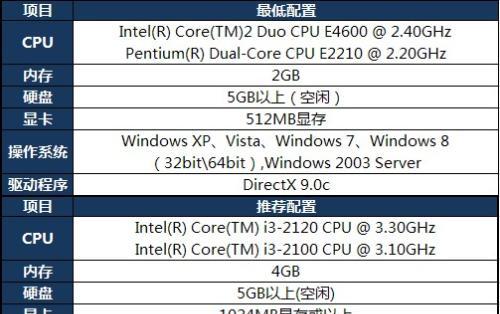
三、游戏内声音设置调整
3.1进入游戏设置菜单
启动游戏后,通常在菜单或选项中都能找到声音设置项。在主菜单界面找到“选项”或“设置”按钮并进入。
3.2调整游戏特定的声音选项
在游戏的声音设置中,你可以根据需要调整以下几项:
音效音量:调整各种音效的音量,如脚步声、枪声等。
背景音乐音量:控制游戏背景音乐的音量。
语音聊天音量:如果你在游戏中与他人实时交流,则需要调整语音聊天的音量。
环绕声设置:如果你的音频设备支持环绕声,则可开启此选项,增强声音方向感和现场感。

四、检查外接音频设备
如果你使用的是外接音频设备(如耳机、音响),请确认以下几点:
4.1检查音频设备连接
确保音频设备连接正确无误,并且插入了正确的音频输入输出端口。
4.2调整音频设备设置
在音频设备自带的控制软件中,检查设置是否符合你的游戏体验需要。开启或关闭耳机内置的虚拟环绕声,调整均衡器设置以适应游戏声音。
五、故障排除
5.1确认无其他声音干扰
在游戏过程中,关闭不必要的程序和服务,尤其是可能占用大量系统资源的程序,这些程序可能会造成声音处理上的干扰。
5.2检查电脑性能
如果电脑运行游戏时性能不足,也可能导致声音问题。检查电脑硬件配置,更新显卡驱动,确保系统流畅运行游戏。
小贴士:在游戏过程中,可以按下“Ctrl+Shift+Esc”快捷键打开Windows任务管理器,查看CPU、GPU、内存和磁盘的使用情况,判断是否有性能瓶颈。
六、如果以上方法均无效
6.1检查声卡硬件
如果软件设置均无误但问题依旧存在,可能是硬件问题。试着在另一台电脑上测试你的音频设备,看是否能够正常工作。
6.2联系技术支持
如果硬件检查没有发现问题,建议联系游戏开发商或硬件制造商的技术支持,以获得进一步的帮助。
通过上述步骤,大多数关于电脑游戏声音不清晰的问题都可以得到有效解决。记得根据个人的设备配置和游戏需求,细心调整每一个环节,这样才能真正提升你的游戏体验。
综合以上,良好的声音效果能够极大增加游戏的沉浸感和乐趣。希望本文的指导能助你顺利解决游戏声音不清晰的问题,享受更加完美的游戏时光。
标签: #怎么办